문서 목록
![]() 편집자 정보
편집자 정보
![]() 후기 리뷰
후기 리뷰
이 페이지에서는 Windows 10에서 C 드라이브를 복제하는 방법에 대한 자세한 가이드를 배우고 이 문제를 해결하는 데 도움이 되는 안전한 복제 프로그램을 얻을 수 있습니다.
이제 먼저 Windows 10에서 C 드라이브를 복제하는 방법에 대해 자세히 알아 보겠습니다.
Windows 10에서 C 드라이브를 복제할 수 있나요?
Windows 10을 복제할 수 있나요? C 드라이브 복제는 C 드라이브의 모든 내용을 다른 디스크 파티션에 복사하여 이전 하드 드라이브의 완전한 1:1 복제를 생성하는 것입니다. 운영 체제 및 로드된 응용 프로그램을 포함하여 복제된 C 드라이브의 모든 항목은 운영 체제 및 기타 프로그램을 다시 설치하지 않고도 원본 디스크에서와 같이 로드되고 실행됩니다. Windows 10/11/8/7에서 하드 드라이브를 복제해야 하는 이유는 여기에 자세히 설명되어 있습니다.
- 언젠가 드라이브 고장으로 인한 데이터 손실을 방지하려면 고장난 드라이브를 좋은 드라이브로 교체하십시오.
- 파일을 파일별로 수동으로 복사하는 대신 쉽게 백업할 수 있도록 모든 데이터를 한 디스크에서 다른 디스크로 효율적으로 전송합니다.
- 더 많은 공간을 위해 현재의 작은 하드 드라이브를 더 큰 드라이브로 업그레이드하거나 더 나은 성능을 위해 HDD( 하드 디스크 드라이브 )에서 SSD로 업그레이드하세요.
그런데 Windows 10에서 C 드라이브를 복제하는 방법을 알고 계십니까? 괜찮아요. 이 문서에서는 전문적인 복제 도구를 소개하고 이를 수행하는 방법을 단계별로 안내하므로 이 문제를 해결하는 데 도움이 될 수 있습니다.
Windows 10에서 C 드라이브를 복제하는 방법 - 안전하고 효율적인 소프트웨어
Windows 10에서 C 드라이브를 복제하는 방법은 무엇입니까? 가장 실용적이고 효과적인 방법은 평점이 좋은 하드 디스크 복제 프로그램인 EaseUS Partition Master Free를 사용하는 것입니다. 여기에는 모든 버전의 Windows에서 하드 드라이브/솔리드 스테이트 드라이브/파티션을 다른 드라이브/파티션으로 복제하기 위해 개발된 디스크 복제 및 파티션 복제 기능이 포함되어 있습니다. 이 도구는 다음과 같은 이점도 제공합니다.
EaseUS 파티션 마스터
- 원본 디스크에 사용된 섹터만 더 작은 SSD에 복제합니다.
- Windows를 로드하지 않고도 하드 드라이브를 복제할 수 있는 부팅 가능한 미디어 만들기를 지원합니다.
- "섹터별 복제" 방법을 사용하여 삭제/분실된 파일을 대상 하드 드라이브에 복제합니다.
EaseUS 파티션 마스터를 통해 복제를 시작하기 전에 복제 프로세스를 보다 원활하게 만드는 데 도움이 되는 아래 참고 사항을 읽으십시오.
| ⭐중요:
1. 대상 드라이브에 중요한 데이터가 있는 경우, 다시 쓰여질 수 있으니 미리 백업해 두시기 바랍니다. 2. 대상 드라이브에 C 드라이브를 위한 충분한 공간이 있는지 확인하십시오. 3. C 드라이브를 다른 드라이브에 복제하는 경우 대상 드라이브를 부팅 드라이브로 설정합니다. |
이제 EaseUS 파티션 마스터를 사용하여 C 드라이브를 복제해 보겠습니다.
가이드 1. C 드라이브 복제
1단계. 왼쪽 메뉴에서 "복제"를 선택합니다. "파티션 복제" 및 "다음"을 클릭합니다.
2단계. 원본 파티션을 선택하고 "다음"을 클릭합니다.
3단계. 대상 파티션을 선택하고 "다음"을 클릭하여 계속합니다.
- 기존 파티션에 파티션을 복제하는 경우, 덮어쓰기를 방지하기 위해 복제하기 전에 데이터를 전송하거나 백업해야 합니다.
- 경고 메시지를 확인하고 "예"를 확인하세요.
4단계. 시작을 클릭하고 복제가 완료될 때까지 기다립니다.
이 비디오 튜토리얼에서 파티션 또는 시스템 예약 파티션을 복제하는 방법을 확인할 수 있습니다.
아직 프로세스를 완료하지 않았습니다. 이제 다음 가이드에 따라 대상 드라이브를 부팅 드라이브로 설정해야 합니다.
가이드 2. 부팅 순서 변경
PC를 부팅하려면 아래 지침을 따르십시오.
단계 1. 초기 부팅 중에 기능 키 F8/Del/F2를 눌러 BIOS 설정으로 들어갑니다.
2단계. 부팅 옵션에서 "부팅 순서 변경"을 클릭하고 대상 드라이브를 부팅 드라이브로 선택합니다.
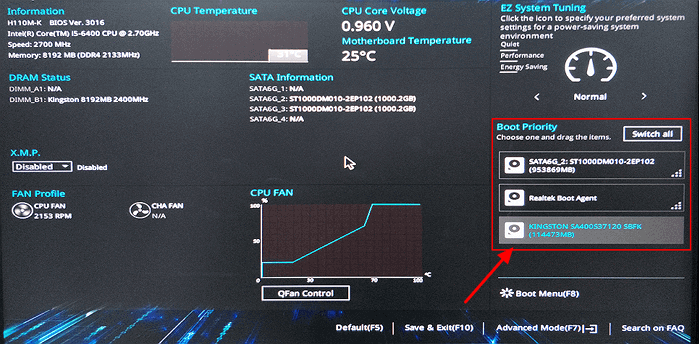
3단계. 변경 사항을 저장하고 종료하는 것을 잊지 마세요.
지금까지 EaseUS 파티션 마스터를 사용하여 Windows 10에서 C 드라이브를 다른 드라이브로 복제하는 방법과 대상 드라이브를 부팅 드라이브로 설정하는 방법을 설명했습니다. 이제 EaseUS 파티션 마스터의 더 많은 기능을 알아볼 차례입니다.
EaseUS 파티션 마스터의 특징:
EaseUS Partition Master는 전문 복제 유틸리티로서 다른 드라이브로 파티션 복사를 지원하는 것 외에도 다음과 같은 놀라운 기능을 제공합니다.
- SSD를 HDD로 복제
- 새 드라이브에 Windows 복제
- SSD를 더 큰 SSD로 복제하는 방법
- SD 카드 및 외장 하드 드라이브 복제
이는 이러한 디스크 파티션 문제보다 훨씬 더 많은 것을 해결할 수 있습니다. 다운로드하여 사용해 보세요.
마무리
이 문서에서는 Windows 10에서 C 드라이브를 복제하고 대상 드라이브를 부팅 드라이브로 설정하는 방법을 자세히 설명합니다. 또한 이 기사에서는 전문적이고 효과적인 유틸리티 프로그램에 대해 언급합니다.
EaseUS 파티션 마스터의 도움으로 Windows 11/10/8/7에서 데이터 손실 없이 C 드라이브를 빠르고 효율적으로 복제할 수 있습니다. 이 전문 소프트웨어는 또한 완벽한 파티션 관리자이며 다른 많은 놀라운 기능을 가지고 있습니다: 파티션을 다른 드라이브로 복제, 파티션 병합, 파티션 이동, MBR( 마스터 부트 레코드 ) 디스크 또는 GPT 디스크 를 삭제하지 않고 변환, 하드 드라이브를 완전히 지우고 파티션 등
디스크 파티션 문제가 있는 경우 주저하지 말고 다운로드하세요.
Windows 10 FAQ에서 C 드라이브 복제
우리는 이미 C 드라이브를 복제하는 방법을 배웠습니다. 관련해서 자주 묻는 질문들이 있으니 관심 있으신 분들은 꼭 읽어보시기 바랍니다.
1. C 드라이브만 SSD에 복제하려면 어떻게 해야 합니까?
Windows에는 복제 프로그램이 제공되지 않으므로 전문적인 타사 도구인 EaseUS Partition Master를 사용해야 합니다. 다음 단계를 따르십시오.
1단계. EaseUS 파티션 마스터를 다운로드하고 실행합니다.
2단계. 복제 섹션 아래에서 "파티션 복제"를 클릭하고 "다음"을 클릭합니다.
3단계. C 드라이브를 소스 파티션으로 선택하고 다른 드라이브를 대상 파티션으로 선택합니다. 그런 다음 '다음'을 클릭하세요.
4단계. 시작 버튼을 클릭하고 복제가 완료될 때까지 기다립니다.
2. 드라이브를 복제하면 부팅이 가능합니까?
아니요, 드라이브를 복제한다는 것은 이 드라이브의 모든 것을 다른 드라이브에 복제하는 것을 의미합니다. 그러나 복제된 드라이브를 부팅 가능하게 만들려면 BIOS 설정에서 부팅 순서를 변경해야 합니다.
3. C 드라이브를 SSD로 교체할 수 있나요?
예, SSD는 더 내구성이 있고, 더 조용하고, 더 빠르고, 더 가볍고, 저렴하기 때문에 C 드라이브로 설치하려는 경우 좋은 선택입니다. 많은 PC에는 Windows OS를 설치하기 위한 SSD가 장착되어 있습니다.
이 글이 도움이 되셨나요?
-
EaseUS Data Recovery Wizard는 강력한 시스템 복구 소프트웨어로, 실수로 삭제한 파일, 악성 소프트웨어로 인해 잃어버린 파일 또는 전체 하드 드라이브 파티션을 복구할 수 있도록 설계되었습니다.
더 보기 -
이전보다 데이터 복구가 어려워진 현재의 고급 디스크 기술 때문에 완벽하지는 않지만, 우리가 본 것 중에서 EaseUS Data Recovery Wizard는 최고입니다.
더 보기 -
EaseUS Data Recovery Wizard Pro는 시장에서 최고로 평가되는 데이터 복구 소프트웨어 프로그램 중 하나로 알려져 있습니다. 파티션 복구, 포맷된 드라이브 복원, 손상된 파일 수리 등과 같은 고급 기능을 제공하고 있습니다.
더 보기
관련 인기글
-
24H2 업그레이드 후 Windows 11 블루 스크린 원인 및 솔루션
![author icon]() Yvette/Nov 28, 2024
Yvette/Nov 28, 2024 -
EaseUS 파티션 마스터로 하드 디스크를 복제하는 방법
![author icon]() Yvette/Sep 19, 2024
Yvette/Sep 19, 2024 -
Windows 11에서 파티션을 병합하거나 결합하는 방법
![author icon]() Yvette/Sep 19, 2024
Yvette/Sep 19, 2024 -
Windows 10/8/7에서 SD 카드를 복제하는 방법
![author icon]() Yvette/Sep 19, 2024
Yvette/Sep 19, 2024
